Gratis Alternative zu Kroll Ontrack – die Datenrettungs-Software Disk Drill
Haben Sie je eine Datei verloren? Falls ja, sind Sie sich sicher der Komplikationen bewusst, die das verursachen kann. Nun stellen Sie sich dieselbe Lage vor, aber bei einem hochprofilierten Unternehmen, wo genau diese Datei einen Deal zerstören könnte. Es könnte Tausende Euro, wenn nicht mehr, kosten, wenn Sie die Datei nicht wiederherstellen können. Mal abgesehen von der Businesswelt, wissen wir alle, wie wichtig bestimmte Fotografien sind und beim Stand der heutigen Computer-Technologie bewahren wir sie höchstwahrscheinlich auf unseren PCs auf. Demzufolge, sollten wir diese Daten verlieren, sind all diese Erinnerungen in der Tat verloren.

Sicher, Sie mögen das denken, aber in Wahrheit gibt es online schon viele Tools, die Ihnen in solchen Fällen aushelfen. Kroll Ontrack, zum Beispiel, ist eins dieser Tools oder Programme. Vorausgesetzt, Sie sind willens, ein Minimum von 90 € für ein Abonnement zu bezahlen, kann die Kroll Ontrack Datenrettungssoftware eine recht gute Wahl sein. Die Datenrettungs-Software Kroll Ontrack ist teuer, aber auch ziemlich effektiv. Sie ist fähig, eine ordentliche Datenwiederherstellung in einer recht einfachen Weise zu liefern. Bloß dass eben der erste Schritt, den Sie machen können, das eher eingeschränkte Abo für 90€ ist. Wohingegen Disk Drill, anders als die Kroll Ontrack Datenrettungssoftware, eine absolut gute kostenlose Alternative ist.
Disk Drill vs. Kroll Ontrack – Was Sie wissen müssen
Erstens, anders als eine Menge der Mitbewerber, kann man Disk Drill sowohl für Mac als auch Windows OS nutzen. Denn die Entwickler sind sich des Einflusses, den diese Systeme auf den Nutzer haben, sehr wohl bewusst. Zweitens ist die Software besonders unkompliziert. Außerdem können Sie über 200 Dateitypen wiederherstellen. Ebenso die meisten externen Quellen, beispielsweise USB-Laufwerke, USB-Sticks, externe und integrierte HDDs und SSDs, Micro-SD- und SD-Karten. Das heißt, alle verbreiteten externen und mobilen Speichergeräte. Egal, von welcher Art Gerät Sie Daten wiederherstellen, der gesamte Prozess ist nahtlos. Wir zeigen Ihnen, was zu tun ist, und wieso es für Leute geeignet ist, die noch nie einen Computer berührt haben. Hier also der ganze Prozess, und zwar Schritt für Schritt.
Ob Sie verlorene Dokumente, Fotos oder Videos wiederherstellen wollen – Sie müssen nur diesem nahtlosen Prozess folgen. Manche der Schritte sind sogar optional, was das Ganze sogar noch verständlicher macht. In dieser spezifischen Hinsicht sind sich Disk Drill und Kroll Ontrack ähnlich, da beide einfach zu benutzen sind.
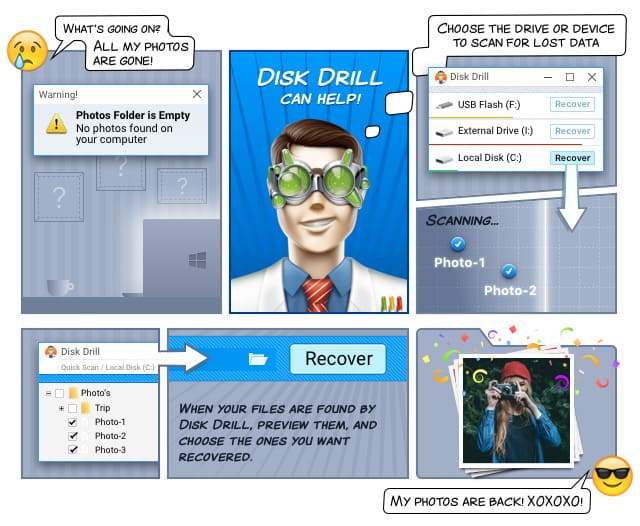
1. Gerät anschließen/verbinden
Dies ist der erste optionale Schritt. Falls Sie von einer integrierten HDD oder SSD wiederherstellen, gehen Sie zum nächsten Schritt über. Wenn Sie von anderen Speichergeräten, z. B. USB-Stick oder Pen Drive, wiederherstellen, stecken Sie ihn zuerst in den Computer. Dann erkennt die Software ihn automatisch.
2. Gewünschte Menge von Daten zur Wiederherstellung wählen
Nun würden Sie ein Pop-Up-Fenster sehen und wenn Ihr Speichergerät in Sektionen aufgeteilt ist, können Sie bestimmte Sektionen wiederherstellen. Und dies erspart Ihnen eine Menge Zeit und Mühe, da Tiefen-Scans der gesamten Daten länger dauern können.
3. Scan-Methode wählen
Als nächstes bestimmen Sie die Scan-Methode. Anders als viele Alternativen da draußen, gibt Disk Drill Ihnen die Wahl zwischen einem Schnell-Scan und einem Tiefen-Scan. Ersteres ist besonders geeignet, wenn Sie nicht viel Zeit zur Verfügung haben und schnell ein paar Dateien wiederherstellen müssen. Wenn Sie jedoch nach einem gründlichen und kompletten Scan für das ganze Verzeichnis suchen, nehmen Sie den Tiefen-Scan.
4. Die Dateien auswählen
Wenn der Scan beendet ist, was je nach Datenmenge, die gescannt wird, zwischen ein paar Minuten und mehreren Stunden dauern kann, sehen Sie eine Liste wiederherstellbarer Dateien. Sie können wählen, ob Sie alle auf einmal wiederherstellen oder manuell auswählen, welche Sie retten möchten. Die Absicht der Entwickler dabei ist, Ihnen die Option zu geben, nur ein paar Dateien wiederherzustellen, anstatt alle, falls das nicht sein muss.
5. “Wiederherstellen”-Button klicken und fertig!
Wie Sie sehen, ist der Prozess genauso einfach, wie ein neues Programm zu installieren. Es gibt nichts, worüber Sie sich Gedanken machen müssten und abgesehen von diesen paar Schritten läuft alles andere voll automatisch ab.
Allerdings sollten Sie darauf achten, dass Sie Raubkopien vermeiden, egal, ob Sie Disk Drill oder Kroll Ontrack wählen. Im Internet finden sich manchmal Registrierungs-Codes, Seriennummern, Schlüsselgeneratoren oder kostenlose Schlüssel. Jedoch sind diese sehr wahrscheinlich voll von Viren. Piraterie-Software bietet Ihnen nicht einen Bruchteil von dem, was zu bezahlende und originale Versionen können. Außerdem ist das Herunterladen und Benutzen illegal. Daher ist es am Besten, eine unbedeutende Menge an Geld zu investieren, anstatt sich in komplizierte Situationen hineinzumanövrieren.
